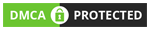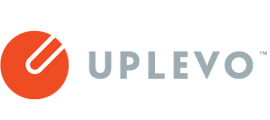


Bạn chưa có ý tưởng thiết kế?
UPLEVO có hàng trăm ý tưởng giúp BẠN tự tạo thiết kế ưng ý nhất! 
Trong phần cuối cùng, chúng ta sẽ tìm hiểu về báo cáo kết quả quảng cáo Facebook và cách tối ưu chúng để giảm thiểu chi phí cho marketing. Trong khi Facebook thực hiện khá tốt công việc tự động tối ưu hóa các chiến dịch quảng cáo, bạn vẫn cần phải xem xét xem mọi thứ có đang chạy trơn tru hay không
Sau khi bạn đã thiết lập chiến dịch quảng cáo Facebook đầu tiên, đã đến lúc thưởng thức 1 ly cà phê Espresso và ... trở lại làm việc.
Bạn có thể thấy những gì đang hoạt động và áp dụng các thông tin phân tích chi tiết mới cho cả các chiến dịch quảng cáo hiện tại và sắp tới.
Hãy nhớ rằng: Không có chiến dịch nào (không theo dõi) sẽ kéo dài mãi mãi!.
Bất kể chiến dịch của bạn là tuyệt vời đến mức nào, bạn cần theo dõi để kiểm tra xem nó hoạt động như thế nào và khi nào thì cần làm mới.
Trong chương cuối cùng của hướng dẫn quảng cáo trên Facebook , chúng tôi sẽ giải đáp các câu hỏi sau:
Bạn có thể thấy kết quả chiến dịch trên Facebook ở đâu?
Làm thế nào để xem báo cáo chiến dịch Facebook?
Số liệu quảng cáo Facebook quan trọng nhất là gì?
Làm cách nào để sử dụng trình đơn chiến dịch (Campaign Breakdown) để xem thêm thông tin chi tiết (insights)?
Làm thế nào để tối ưu hóa chiến dịch của bạn dựa trên báo cáo quảng cáo?
OK, chúng ta sẽ cùng bắt đầu nhé!
Tham khảo: 100 Mẫu Ảnh Bìa Facebook Đẹp ; chạy quảng cáo Google Adwords ; Hướng dẫn chạy quảng cáo Zalo ; 15 Cách Tăng Like Fanpage Facebook "Xịn"
Cách đơn giản nhất để đánh giá hiệu suất chiến dịch của bạn là sử dụng Trình Quản lý Quảng cáo của Facebook. Tại đây, bạn có thể lọc chiến dịch theo ngày, mục tiêu, v.v ... và "phóng to" bất kỳ chiến dịch nào để đo lường hiệu suất của mỗi nhóm quảng cáo hoặc quảng cáo.
Đừng quên đặt đúng khoảng thời gian mà bạn muốn kiểm tra báo cáo! Bạn cũng có thể so sánh hai khoảng thời gian khác nhau để xem hiệu suất chiến dịch của bạn đã thay đổi theo thời gian như thế nào.
Nếu bạn muốn hiểu chiến dịch đang hoạt động như thế nào tại thời điểm này, hãy chọn chỉ trong 7 ngày qua. Khoảng thời gian dài hơn có thể thay đổi tất cả số liệu và làm cho bạn khó hiểu được hiệu suất chiến dịch gần đây.
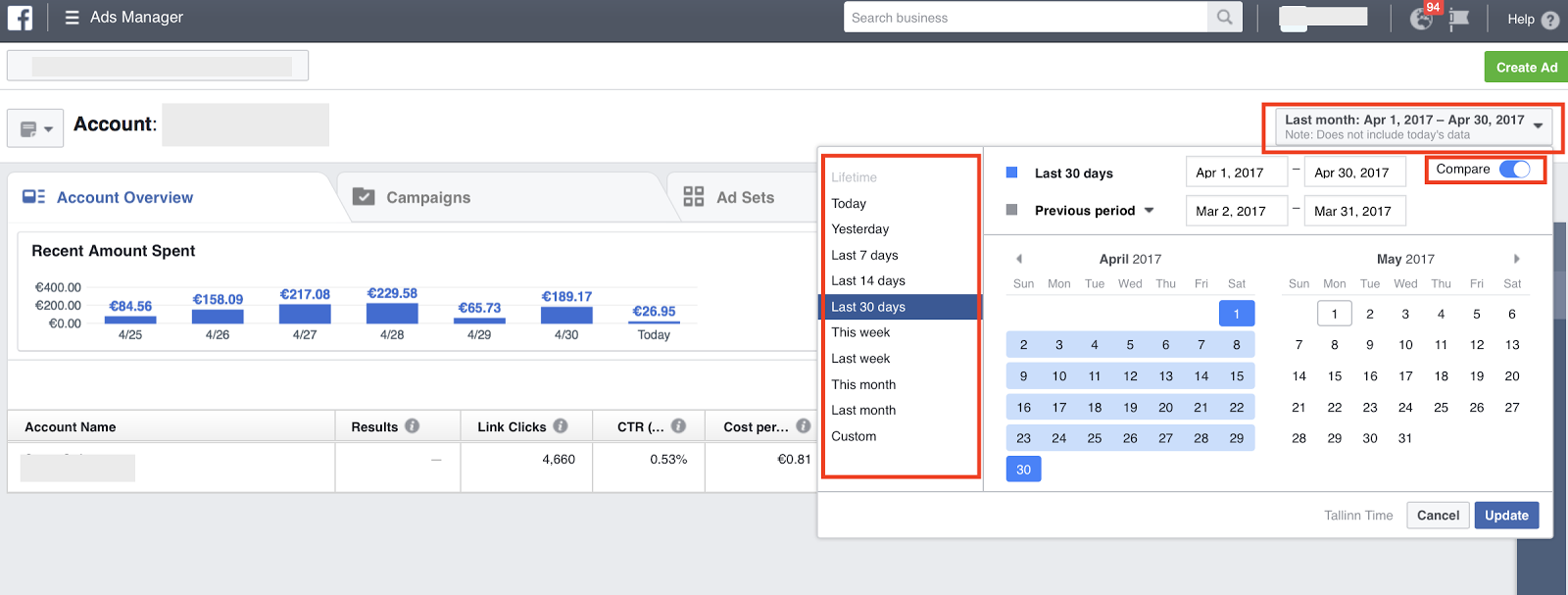
Khi bạn nhìn vào tab Chiến dịch trong Trình quản lý Quảng cáo, bạn sẽ thấy bảng báo cáo có các chỉ số khác nhau như:
- Giá mỗi nhấp chuột
- Giá mỗi chuyển đổi
- Số lần hiển thị
- Nhấp chuột liên kết duy nhất
Đó là nơi bạn có một cái nhìn toàn cảnh về tất cả các hoạt động của các chiến dịch Facebook mà bạn tạo.
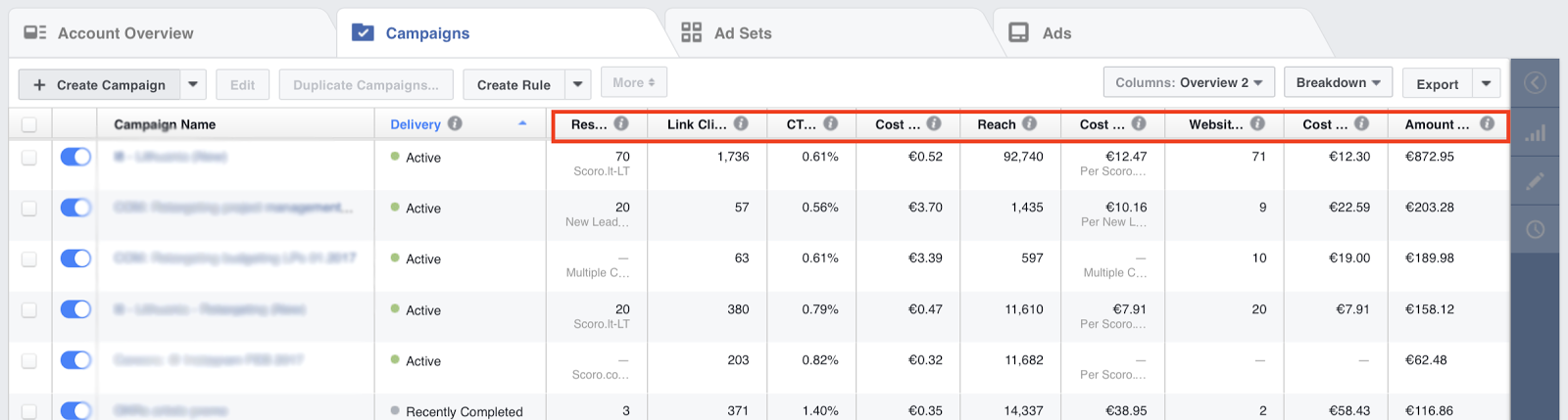
Bạn có thể chọn chiến dịch bằng cách nhấp vào hộp (checkbox) ở phía trước tên chiến dịch. Tiếp theo, bạn có thể điều hướng đến tab Nhóm quảng cáo (Ad Sets) và Quảng cáo (Ads) để xem hiệu suất của từng đơn vị chiến dịch riêng lẻ.
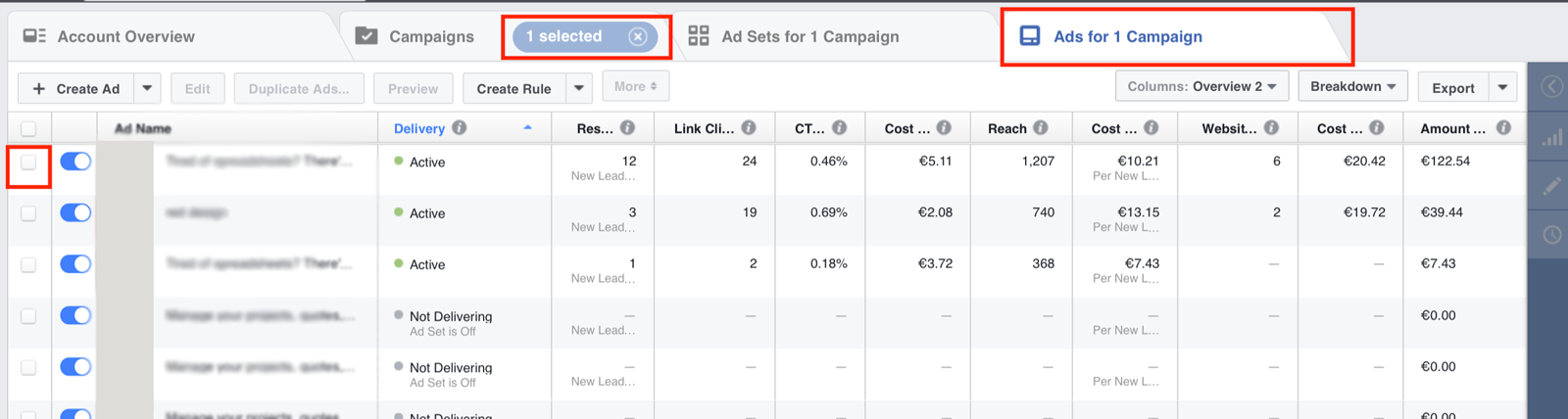
Điều tuyệt vời ở trang này là Facebook tự động hiển thị dữ liệu hữu ích nhất cho mỗi chiến dịch.
Trong khi Facebook đang làm một công việc khá tốt bằng cách hiển thị các số liệu quảng cáo có liên quan nhất, bạn cũng có thể thay đổi và lựa chọn các số liệu mà bạn muốn hiển thị trong báo cáo. Nhấp vào trình đơn Cột (Columns) để chọn giữa các báo cáo khác nhau và thay đổi chỉ số trong báo cáo quảng cáo.
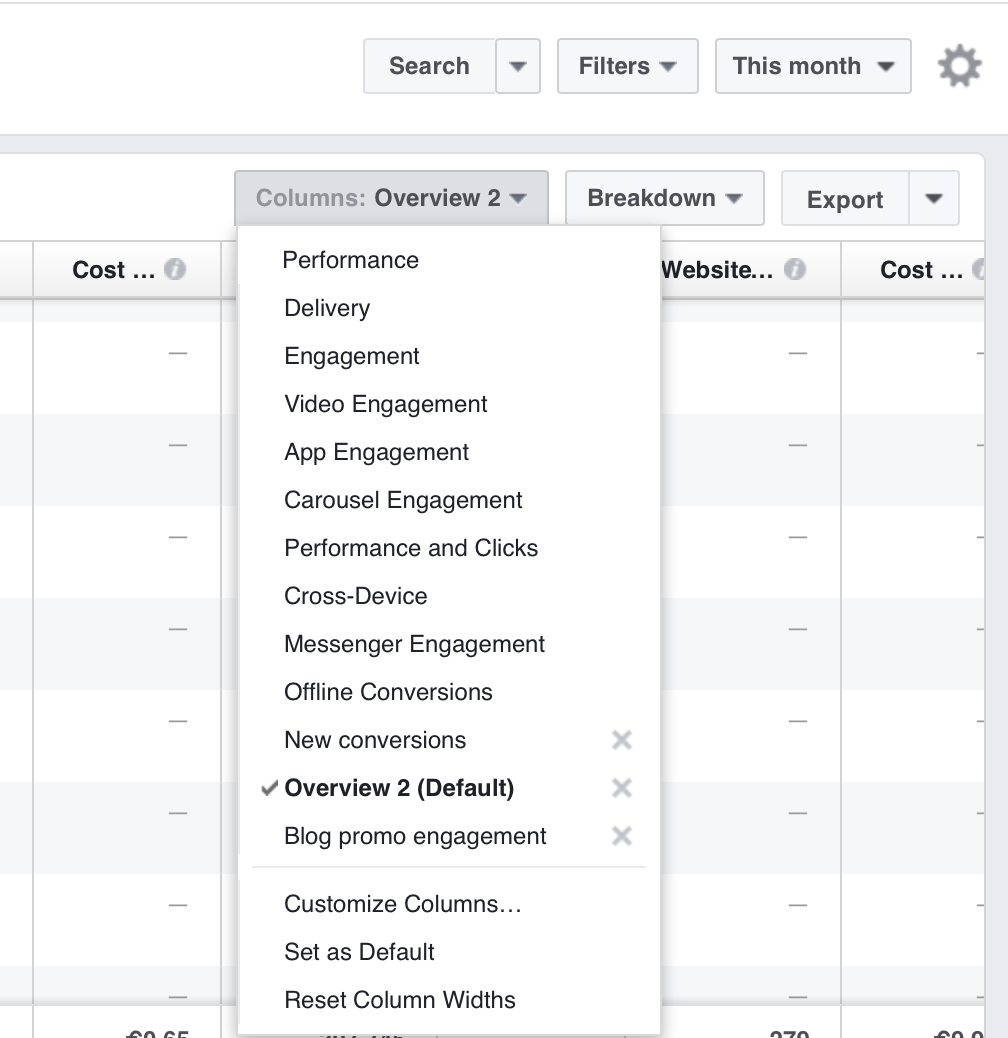
Các bộ cột khác nhau cho thấy các chỉ số khác nhau
Bạn có thể chọn báo cáo được đặt trước (do Fb tạo) hoặc tự tạo báo cáo quảng cáo tùy chỉnh mới bằng cách nhấp vào "Tùy chỉnh cột"
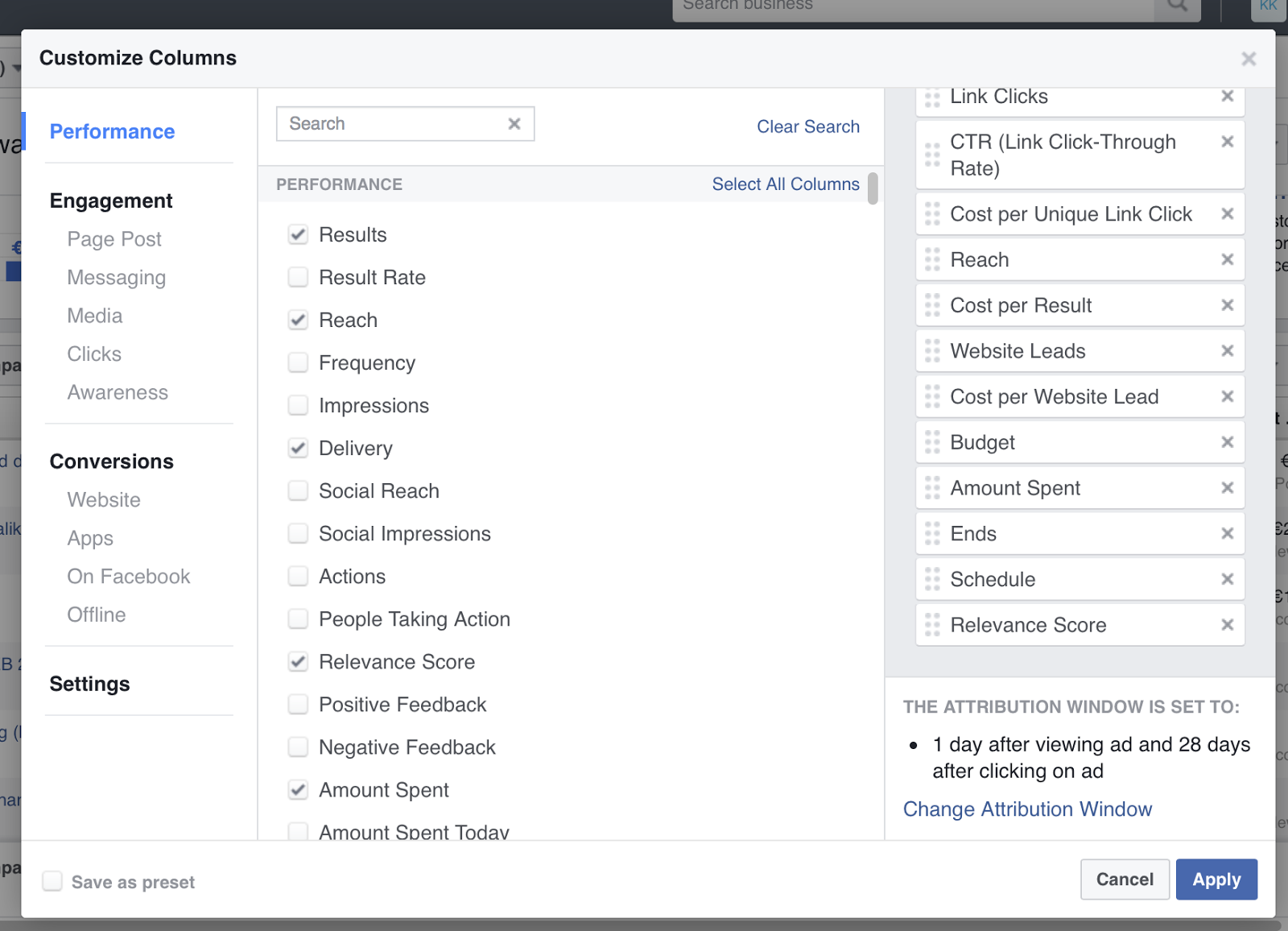
Có rất nhiều chỉ số có sẵn trong Trình quản lý Quảng cáo của Facebook. Để giúp bạn bắt đầu, chúng tôi đã nhấn mạnh các số liệu báo cáo quan trọng nhất. Tất nhiên, việc chọn số liệu báo cáo quảng cáo của bạn phụ thuộc vào mục đích và mục tiêu chiến dịch (màu đỏ).
- Hiệu suất: Kết quả, Tỷ lệ Kết quả, Phạm vi tiếp cận, Tần suất, Hiển thị, Phân Phối, Tiếp cận xã hội, Số lần hiển thị trên mạng xã hội, Người Thực hiện hành động, Phản hồi Tích cực & tiêu cực, Số tiền chi tiêu, v.v ...
- Tương tác: tương tác trên bài viết, nhận xét, chia sẻ, tương tác trang, thích trang, nhận xét trang, phản hồi sự kiện, check-ins, yêu cầu, v.v ...
- Nhấp chuột: Nhấp chuột liên kết, Nhấp chuột liên kết duy nhất, CTR, Nhấp chuột trên mạng xã hội, v.v ...
- Nhắn tin: Tin nhắn mới, tin nhắn trả lời, Chi phí cho mỗi cuộc trò chuyện tin nhắn mới, v.v ...
- Truyền thông: Thời gian xem video trung bình, Thời gian xem canvas, Lượt xem video 3 giây, Lượt xem video 10 giây, Lượt xem video 30 giây, Xem video ở mức 25%, Xem video bằng 100%, v.v ...
- Chuyển đổi trang web: Lượt dẫn trang web, Tìm kiếm trang web, Website Thêm vào giỏ hàng, Đăng ký trang web đã hoàn thành, Chi phí cho mỗi chuyển đổi trang web, Chi phí mỗi lần mua trên trang web, Giá trị chuyển đổi trang web, Chuyển đổi trang web, v.v.
- Ứng dụng: Cài đặt ứng dụng dành cho máy tính để bàn, Tác vụ trên ứng dụng dành cho thiết bị di động, Ứng dụng trên điện thoại di động Thêm vào giỏ hàng, Mua ứng dụng trên thiết bị di động, chi phí cho mỗi lượt cài đặt ứng dụng, v.v ...
- On-Facebook: Mua hàng, Hình thức quảng cáo (leads form), Chi phí cho mỗi lần mua trên Facebook, v.v ...
- Ngoại tuyến: Theo dõi ngoại tuyến, Số lượt truy cập cửa hàng, mua hàng ngoại tuyến, Thêm vào giỏ hàng ngoại tuyến, Chi phí cho mỗi lần mua hàng ngoại tuyến, v.v ...
Khi bạn đã tạo các báo cáo quảng cáo bạn cần, đừng quên lưu chúng! Bạn cũng có thể đặt bất kỳ báo cáo mới làm tùy chọn mặc định.
Ngoài số liệu phân tích mà bạn thấy trong báo cáo Trình quản lý Quảng cáo của mình, bạn có thể xem 1 chỉ số báo cáo cụ thể bằng cách sử dụng trình đơn Phân tích (Breakdown). Bằng cách sử dụng trình đơn này, bạn có thể chia nhỏ các báo cáo chiến dịch của mình bằng cách:
- Phân phối theo: tuổi, giới tính, địa điểm, nền tảng trình duyệt, nền tảng, thiết bị, thời gian trong ngày, v.v.
- Hành động: thiết bị chuyển đổi, đích đến, loại chế độ xem video, âm thanh video, thẻ carousel, v.v ...
- Thời gian: ngày, tuần, hai tuần, tháng
Bạn có thể chọn tối đa một tiêu chí từ mỗi phần (ví dụ như một tiêu chí từ Phân Phối, một từ Hành động, và một từ Thời gian).
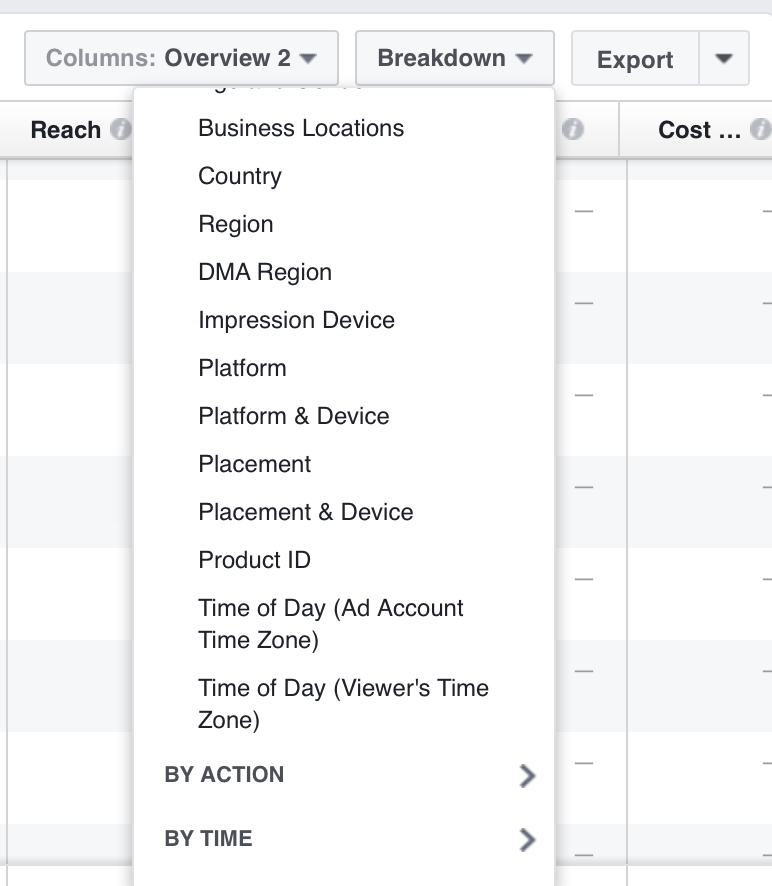
Sử dụng trình đơn phân tích chiến dịch, bạn có thể tìm thấy câu trả lời cho nhiều câu hỏi, bao gồm:
- Vị trí đặt quảng cáo nào đang hoạt động tốt nhất?
- Những khoảng thời gian trong ngày hay các ngày trong tuần phân phối nhiều chuyển đổi với chi phí thấp nhất?
- Các quốc gia mục tiêu nào hoạt động tốt nhất?
Để chia nhỏ chiến dịch quảng cáo theo các tiêu chí khác nhau, trước tiên hãy chọn một hoặc nhiều chiến dịch trên Facebook. Sau đó, chọn một tiêu chí từ trình đơn Phân tích.
Ví dụ: trong ví dụ bên dưới, chúng tôi đã chia nhỏ các chiến dịch quảng cáo bằng Vị trí, cho phép chúng tôi tìm tất cả các vị trí hoạt động kém và tắt chúng.
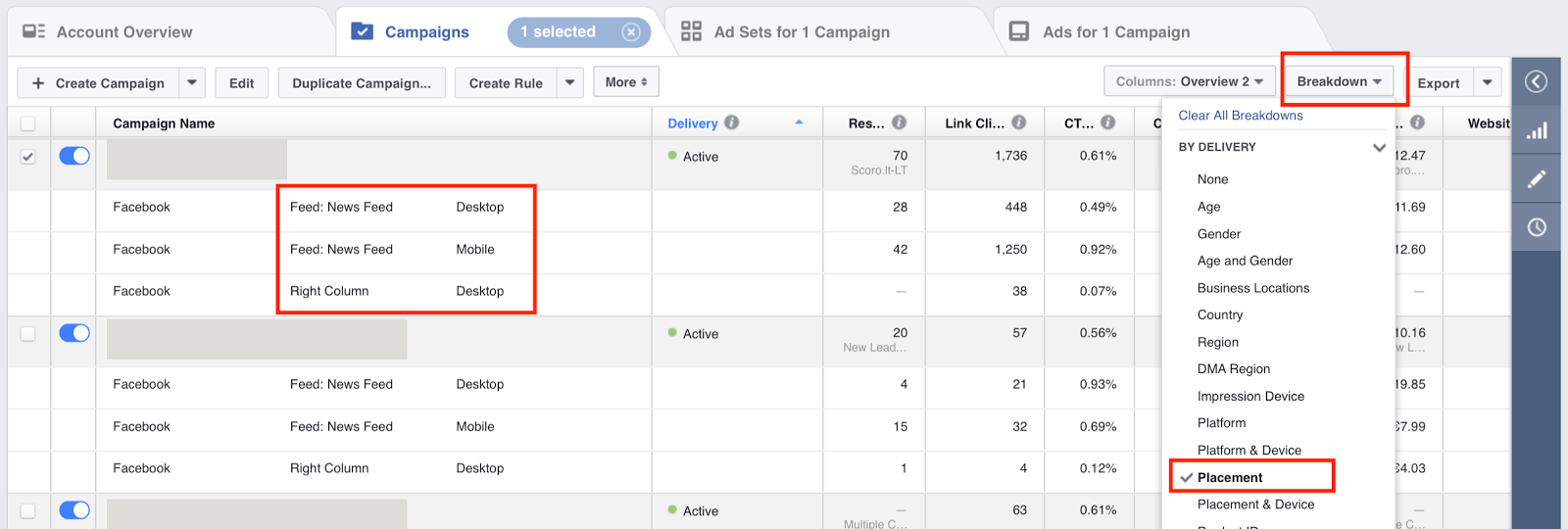
Dành thời gian của bạn để làm quen với tất cả các tùy chọn báo cáo trong Trình quản lý Quảng cáo của Facebook. Sau một thời gian, bạn sẽ hiểu rõ hơn về số liệu quảng cáo quan trọng nhất và các phương pháp hay nhất về tối ưu hóa chiến dịch.
Bạn có biết rằng bạn có thể lập thời gian biểu các báo cáo chiến dịch trên Facebook hàng tuần (hoặc hàng ngày) để gửi tới hộp thư đến của bạn miễn phí? Khi bạn đã tạo báo cáo trong Trình quản lý Quảng cáo của Facebook, bạn có thể lưu báo cáo và gửi báo cáo vào hòm thư theo định kỳ. Để cài đặt, hãy nhấp vào biểu tượng Báo cáo bên cạnh tên tài khoản của bạn. (Nó khá ẩn, nhưng hãy xem ảnh chụp màn hình bên dưới):
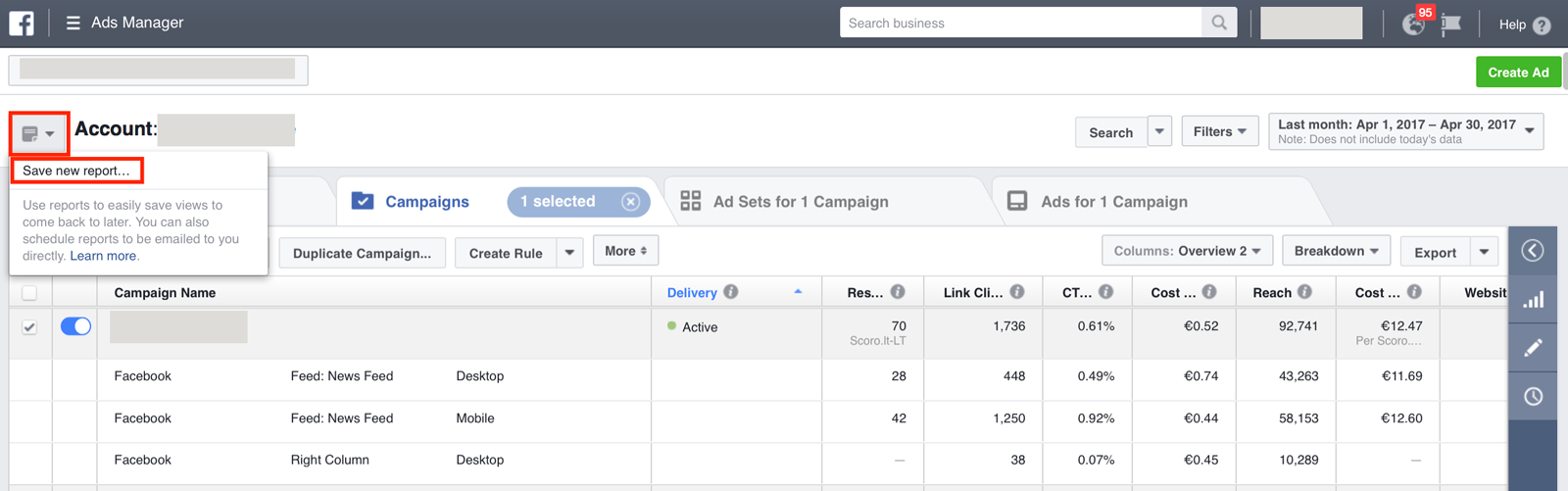
Khi bạn nhấp vào "Lưu báo cáo mới ..." một cửa sổ nhỏ bật lên. Bạn có thể đặt tên báo cáo đã lưu và thiết lập một email hàng tháng, hàng tuần hoặc hàng ngày.
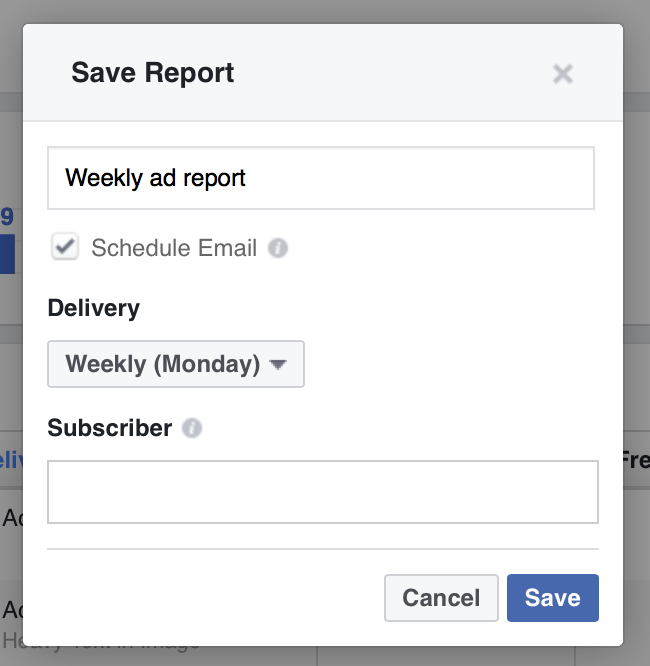
Nếu bạn đang sử dụng AdEspresso để quản lý chiến dịch quảng cáo trên Facebook của mình, bạn có thể xem báo cáo chiến dịch bổ sung cũng như kết quả A / B testing.
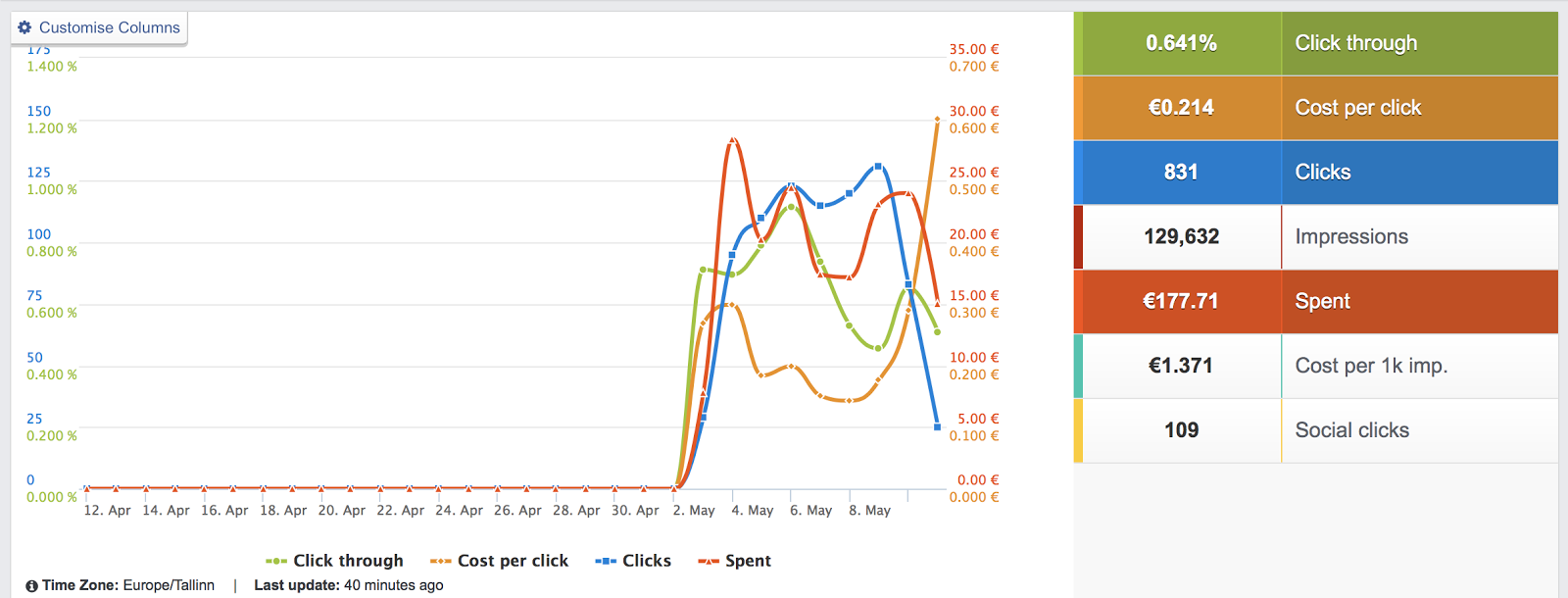
Bất cứ khi nào bạn đang chạy thử nghiệm quảng cáo trên Facebook, báo cáo tự động của AdEspresso sẽ cho bạn biết biến thể nào đang hoạt động tốt hơn. Tính năng này có thể sẽ giúp bạn tiết kiệm rất nhiều thời gian.
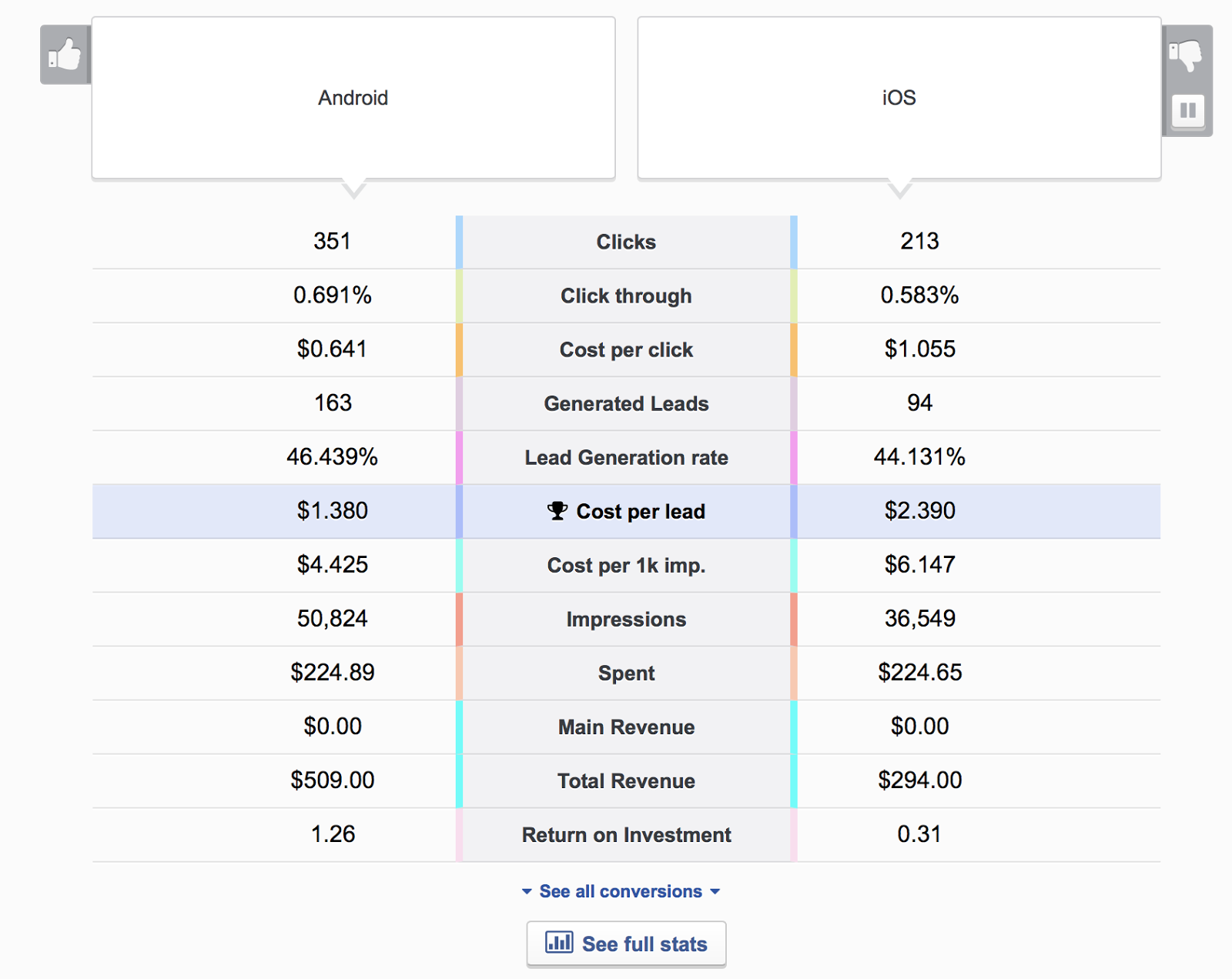
Chúng tôi đã cố gắng hết sức để không làm bạn bối rối với quá nhiều thông tin mới. Tuy nhiên, mọi thứ chúng tôi thảo luận trong “ Hướng dẫn Quảng cáo trên Facebook dành cho Người mới bắt đầu” là rất quan trọng đối với sự thành công của chiến dịch đầu tiên.
Bây giờ bạn đã biết tất cả các cơ hội mà Quảng cáo trên Facebook cung cấp như cách tạo chiến dịch mới, thiết lập đúng quảng cáo, nhắm mục tiêu đúng đối tượng và cách phân tích hiệu suất chiến dịch của bạn.
Tuy nhiên, hãy nhớ rằng, trong tiếp thị trực tuyến, không có một hướng dẫn hoặc mẹo nhỏ nào phù hợp với tất cả mọi người. Bạn cần phải áp dụng những gì bạn học và tiếp tục thử nghiệm mọi thứ, không bao giờ nghĩ rằng nó sẽ hoạt động nếu bạn chưa thử.
Mọi hoạt động kinh doanh đều khác nhau: Mặc dù có rất nhiều mẹo và thực tiễn tốt nhất nhưng chúng tôi có thể dạy cho bạn, nhưng chỉ có bạn mới biết doanh nghiệp của bạn hoạt động ra sao, khách hàng của bạn là ai và cách áp dụng hiệu quả những gì bạn đã học ở đây!
Xem Đầy Đủ Hướng Dẫn Cơ Bản Về Quảng Cáo Facebook
Phần 1. 5 Lý Do Chạy Quảng Cáo Facebook
Phần 2. Cách Thiết Lập Tài Khoản Quảng Cáo Facebook
Phần 3. Cách Thiết Lập Chiến Dịch Quảng Cáo Facebook
Phần 4. Các Loại Hình Quảng Cáo Trên Facebook
Phần 5. Cách Tạo Quảng Cáo Facebook Thu Hút Ấn Tượng
Phần 6. Tạo Đối Tượng Mục Tiêu Trên Facebook
Phần 7. Đặt Giá Thầu Và Tối Ưu Quảng Cáo Facebook
Phần 8. Báo Cáo Kết Quả Quảng Cáo Facebook
Để thiết kế quảng cáo Facebook Ads, bạn có thể ghé qua Uplevo, chúng tôi có hàng trăm ý tưởng cho bạn lựa chọn: https://www.uplevo.com/
Bạn cần đăng nhập để có thể thiết kế nhé (Có thể đăng nhập bằng Facebook, Gmail hoặc đăng ký trực tiếp)
Nguồn: Adespresso.com